如何在win7系统下添加打印服务器端口(图文教程)
摘要:打印机是由约翰·沃特(JohnVaught)、戴夫·唐纳德发明的(他两个合作发明了打印机)。将计算机的运算结果或...
打印机是由约翰·沃特(JohnVaught)、戴夫·唐纳德发明的(他两个合作发明了打印机) 。将计算机的运算结果或中间结果以人所能识别的数字、字母、符号和图形等,依照规定的格式印在纸上的设备。打印机是我们生活中一种很有用的一种设备,尤其是在公司里。
如果您的电脑之前已经直接连接打印机进行过打印并且电脑上也安装了打印机驱动,现在您想使用打印服务器来共享您的打印机到局域网中,只需要更改打印机的端口为Standard TCP/IP 端口即可。今天小编就教大家在win7系统 xitongtiandi.com中添加打印服务器端口!
具体方法如下:
1.点击开始 --控制面板 --查看设备和打印机。

2.找到您安装的打印机的图标,右键,点击打印机属性。
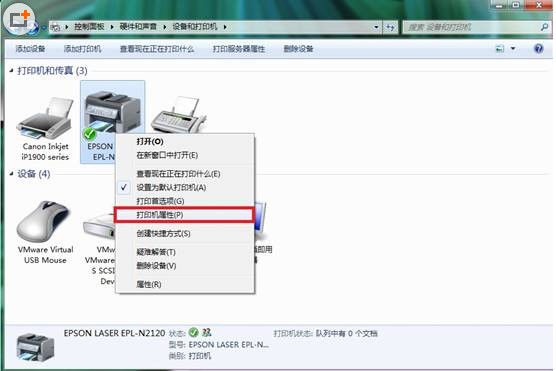
3.选择端口,点击添加端口,选择Standard TCP/IP Port 后点击新端口。


4.弹出的窗口中选择下一步。

5.输入您打印服务器的IP地址,点击下一步。
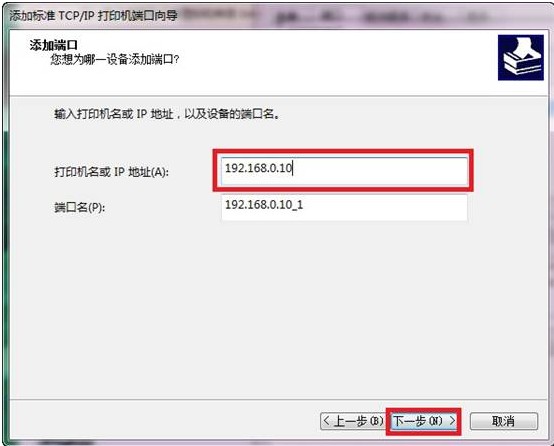
6.选择自定义并且点击设置按钮。
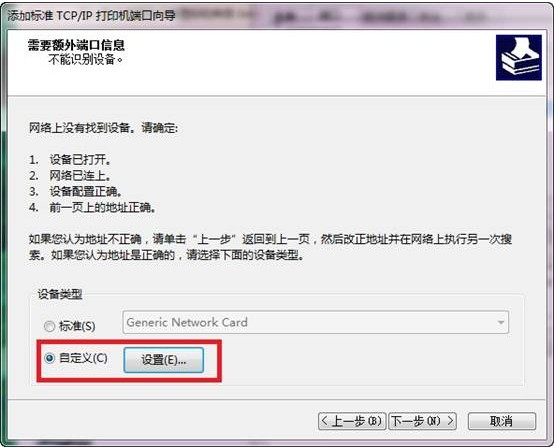
协议选择LPR ,队列名称为lp1 ,并勾选启用了LPR字节计数后点击确定。

7.点击完成按钮,完成配置。

8.点击应用按钮并选择关闭,就可以使用打印服务器共享打印机了。(必须点击应用才可以生效)
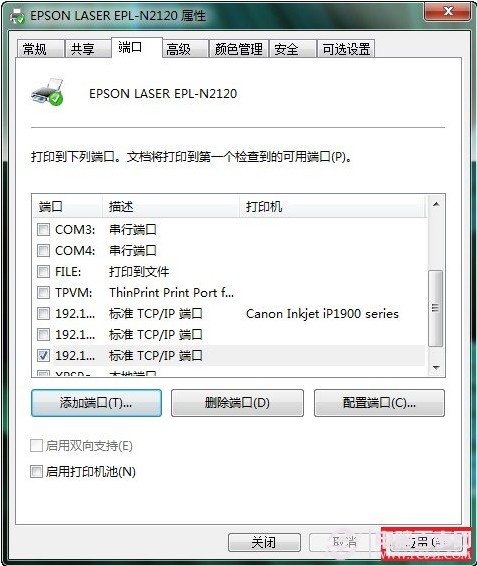
注:本文档适用于单功能打印服务器(TL-PS110U、TL-PS110P、TL-WPS510U)
【如何在win7系统下添加打印服务器端口(图文教程)】相关文章:
★ win7系统下运行软件出现“无法验证创建文件”错误怎么办
